- การพบข้อผิดพลาดของ Sling TV เมื่อคุณพยายามผ่อนคลายไม่ใช่วิธีที่ดีที่สุดที่จะใช้เวลาช่วงเย็นของคุณ แต่คู่มือนี้น่าจะช่วยได้
- เราได้ครอบคลุมทั้งรหัสข้อผิดพลาดของ Sling TV 4-310 และ 4-404 และมอบวิธีแก้ปัญหาอย่างรวดเร็วสำหรับ Android, Windows และ Apple
- คุณสามารถค้นหาโปรแกรมโดยใช้ฟังก์ชันการค้นหาในตัว หรือคุณสามารถลองเล่นโดยตรงจากภาพขนาดย่อ
- นอกจากนี้ คุณควรอัปเดตแอปพลิเคชันตามวิธีแก้ไขปัญหาอื่นๆ ด้านล่าง ดังนั้นโปรดอ่านรายละเอียดเพิ่มเติม

ซอฟต์แวร์นี้จะช่วยให้ไดรเวอร์ของคุณทำงานอยู่เสมอ ทำให้คุณปลอดภัยจากข้อผิดพลาดทั่วไปของคอมพิวเตอร์และความล้มเหลวของฮาร์ดแวร์ ตรวจสอบไดรเวอร์ทั้งหมดของคุณตอนนี้ใน 3 ขั้นตอนง่ายๆ:
- ดาวน์โหลด DriverFix (ไฟล์ดาวน์โหลดที่ตรวจสอบแล้ว)
- คลิก เริ่มสแกน เพื่อค้นหาไดรเวอร์ที่มีปัญหาทั้งหมด
- คลิก อัพเดทไดรเวอร์ เพื่อรับเวอร์ชันใหม่และหลีกเลี่ยงการทำงานผิดพลาดของระบบ
- DriverFix ถูกดาวน์โหลดโดย 0 ผู้อ่านในเดือนนี้
หากคุณกำลังประสบกับ สลิงทีวี ข้อผิดพลาด 4-310 เมื่อดูรายการหรือภาพยนตร์จากคำแนะนำ อาจเป็นเพราะเนื้อหาไม่พร้อมให้คุณรับชมอีกต่อไป
ในทางกลับกัน ข้อผิดพลาด Sling TV 4-402 สามารถเกิดขึ้นได้เนื่องจากข้อบกพร่องในซอฟต์แวร์ ทำให้เนื้อหาเล่นไม่ถูกต้อง ผู้ใช้ Reddit รายงานข้อผิดพลาดที่คล้ายกันใน ฟอรั่มชุมชน เช่นกัน:
Error 4-310 ไม่สามารถรับชมการบันทึกเกมได้จนถึงวันถัดไป
ไม่มีใครมีปัญหานี้หรือไม่? ฉันไม่สามารถดูเกมฟุตบอลที่บันทึกไว้ได้จนกว่าจะถึง 24 ชั่วโมงต่อมาเป็นอย่างน้อย
ในบทความนี้ เราจะสำรวจวิธีการแก้ไขข้อผิดพลาด Sling TV 4-310 และข้อผิดพลาด Sling TV 4-402 ดังนั้นอย่าลืมตรวจสอบด้านล่าง
ฉันจะแก้ไขข้อผิดพลาด Sling TV 4-310 และ 4-404 ได้อย่างไร
1. แก้ไขข้อผิดพลาด Sling TV 4-404
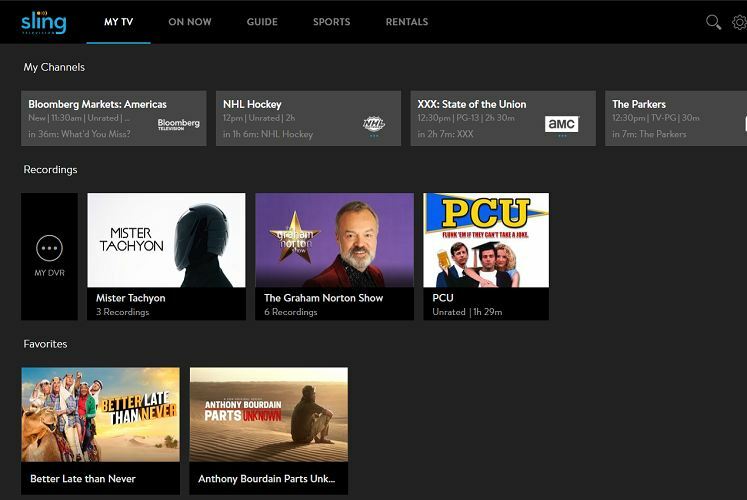
- ค้นหาโปรแกรม โดยใช้ฟังก์ชันการค้นหาในตัวเพื่อค้นหารายการ ภาพยนตร์ หรือเกมที่คุณชื่นชอบ
- คลิกที่ ค้นหา แถบที่มุมขวาบน
- ใส่ Enter ชื่อ ของการแสดงและเปิดมัน
- คลิกที่ เล่น เพื่อเริ่มเล่นรายการที่เลือก
2. แก้ไขข้อผิดพลาด Sling TV 4-310
1. เล่นโดยตรงจากภาพขนาดย่อ
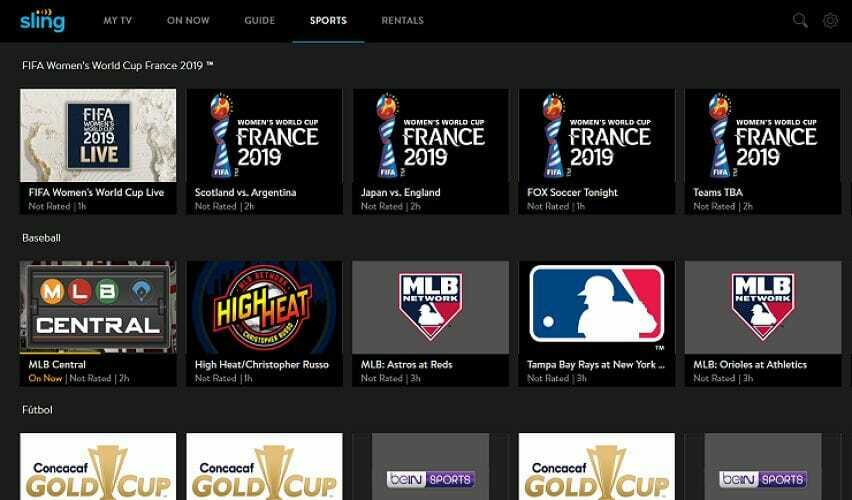
- บนพีซีของคุณ ลงชื่อเข้าใช้บัญชี Sling TV ของคุณ
- ในหน้าหลัก ให้คลิกที่ เล่น ปุ่มบนภาพขนาดย่อ
- Sling TV ควรเล่นรายการที่บันทึกไว้โดยไม่มีข้อผิดพลาด
- ในบางครั้ง การเริ่มต้นโปรแกรมที่บันทึกไว้จากแอปจะช่วยล้างข้อผิดพลาดในเบราว์เซอร์ได้
2. เปิดแอปอีกครั้ง
- สำหรับสมาร์ทโฟน Android
- เปิด การตั้งค่า
- ไปที่ แอพ และเลือก แอพทั้งหมด
- เปิด สลิงทีวี จากรายการแอพที่ติดตั้ง
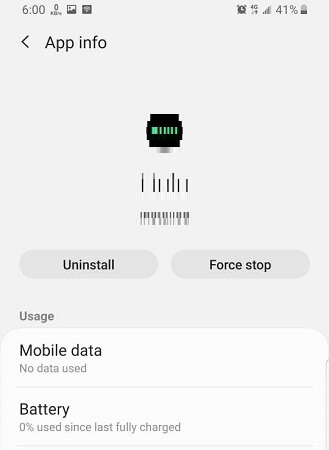
- แตะ บังคับปิด ปุ่ม. แทป ใช่ เพื่อยืนยันการดำเนินการ
- ปิด การตั้งค่า และเปิด .อีกครั้ง สลิงทีวี แอพ
- ตรวจสอบว่าข้อผิดพลาดได้รับการแก้ไข
- สำหรับ Windows 10

- คลิกขวาที่ แถบงาน
- เลือก ผู้จัดการงาน.
- ใน กระบวนการ แท็บ ค้นหา สลิงทีวี กระบวนการของแอพ
- เลือกกระบวนการและคลิกที่ งานสิ้นสุด.
- ถัดไป ให้มองหากระบวนการ Sling TV อื่นที่ทำงานอยู่และปิดด้วยเช่นกัน
- เปิดแอปอีกครั้งและตรวจสอบการปรับปรุง
- สำหรับ Android TV
- จากหน้าจอหลัก เปิด การตั้งค่า
- เลือก แอพ แล้วก็ สลิงทีวี แอพจากตัวเลือก
- กด บังคับหยุด ปุ่มเพื่อยุติแอปพลิเคชัน

- เปิดสลิงทีวีอีกครั้ง
- สำหรับ Apple TV

- กดปุ่มโฮมบน .ของคุณ Apple TV ระยะไกล
- เลื่อนดูแอพและปัดขึ้นเมื่อคุณเห็น สลิงทีวี แอพ
- กลับไปที่หน้าจอหลักและ เปิดใหม่ แอป
3. อัพเดทสลิงทีวี
- สำหรับ Android
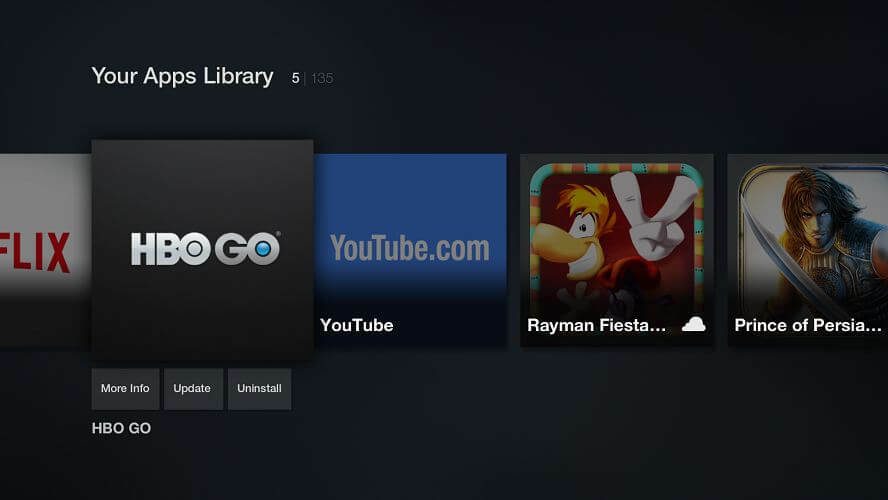
- เปิด ร้านขายของเล่น.
- ค้นหาและเปิด สลิงทีวี.
- แตะ อัพเดท ปุ่มเพื่อติดตั้งการอัปเดตที่รอดำเนินการ
- เปิดแอปอีกครั้งและตรวจสอบการปรับปรุงใดๆ
4. ติดตั้ง Sling TV อีกครั้ง
- สำหรับสมาร์ทโฟน Android
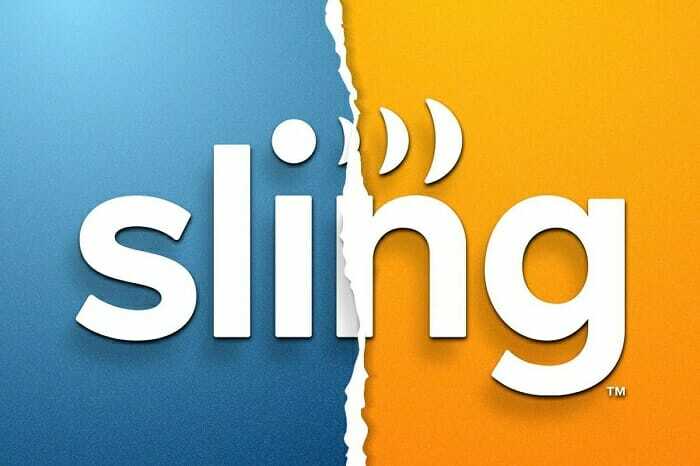
- เปิด การตั้งค่าและไปที่ แอพทั้งหมด
- เปิด สลิงทีวี แอพ
- แตะที่ ถอนการติดตั้ง แทป ใช่ เพื่อยืนยัน.
- เปิด ร้านขายของเล่น และค้นหา สลิงทีวี.
- ติดตั้งแอพและตรวจสอบการปรับปรุงใด ๆ
- สำหรับ Android TV

- กลับไปที่หน้าจอหลักของอุปกรณ์
- เปิด Google Play สโตร์
- คลิกไอคอนเมนูที่มุมซ้ายบนของหน้าจอ
- เลือก แอพและเกมของฉัน
- เลือก สลิงทีวี, และเลือก ถอนการติดตั้ง
- เลือก ตกลง เพื่อยืนยัน.
- เปิด Play Store และค้นหา Sling TV เพื่อติดตั้งแอพ
- สำหรับ Roku TV
- จากหน้าจอหลัก ให้ไฮไลต์แอป Sling TV
- กด ดาว * ปุ่มบนรีโมทของคุณ
- เลือก ลบ Channel แล้วเลือก ตกลง.

- คุณสามารถติดตั้ง .ใหม่ได้ สลิงทีวี แอพจาก Roku Channel Store
การถอนการติดตั้งและติดตั้งแอป Sling TV ใหม่สามารถช่วยคุณแก้ไขข้อผิดพลาดที่เกิดขึ้นเนื่องจากความผิดพลาดหรือข้อบกพร่องในแอป
แอปเวอร์ชันใหม่มักจะมาพร้อมกับการแก้ไขข้อบกพร่องและการปรับปรุงประสิทธิภาพ ดังนั้นอย่าลืมตรวจสอบมันเสมอ
ข้อผิดพลาด Sling TV 4-310 & ข้อผิดพลาด 4-402 เป็นข้อผิดพลาดทั่วไปและสามารถแก้ไขได้โดยทำตามขั้นตอนการแก้ไขปัญหาที่ให้ไว้ในบทความ
เราหวังว่าคุณจะพบว่าคำแนะนำของเราจากด้านบนมีประโยชน์ สำหรับคำแนะนำเพิ่มเติม โปรดเข้าไปที่ส่วนความคิดเห็นด้านล่าง
คำถามที่พบบ่อย
ปัญหานี้อาจเกิดขึ้นจากความผิดพลาดที่ทำให้เกิดปัญหาชั่วคราวกับสตรีม ตรวจสอบให้แน่ใจว่าคุณมีการเชื่อมต่ออินเทอร์เน็ตที่เสถียรและใช้หนึ่งใน เบราว์เซอร์ที่ดีที่สุดสำหรับ Sling TV จากรายการของเรา
Sling TV อาจรู้สึกผิดพลาดหรือมีปัญหาหากมีปัญหากับเซิร์ฟเวอร์ Sling TV คุณ ควร ติดตั้งพีซีของคุณด้วยแอพ VPN ที่ทรงพลัง powerful ที่สามารถปลดบล็อคได้
บริการสตรีมสลิงอาจเล่นโดยมีการหยุดเนื่องจากปัญหาการเชื่อมต่ออินเทอร์เน็ตที่ฝั่งคุณ หรือเซิร์ฟเวอร์ Sling TV ทำงานไม่ถูกต้อง สำหรับการแก้ไขอย่างรวดเร็วในสิ่งที่คล้ายกัน ข้อผิดพลาดสลิงทีวี ตรวจสอบคำแนะนำเฉพาะของเรา


